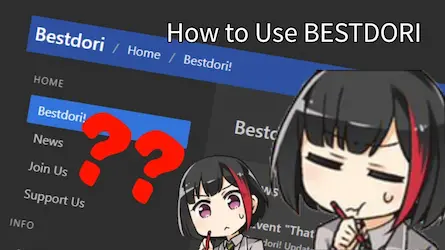バンドリ創作譜面をプレイできる「BanGround Player」の使い方
- 2020-03-01
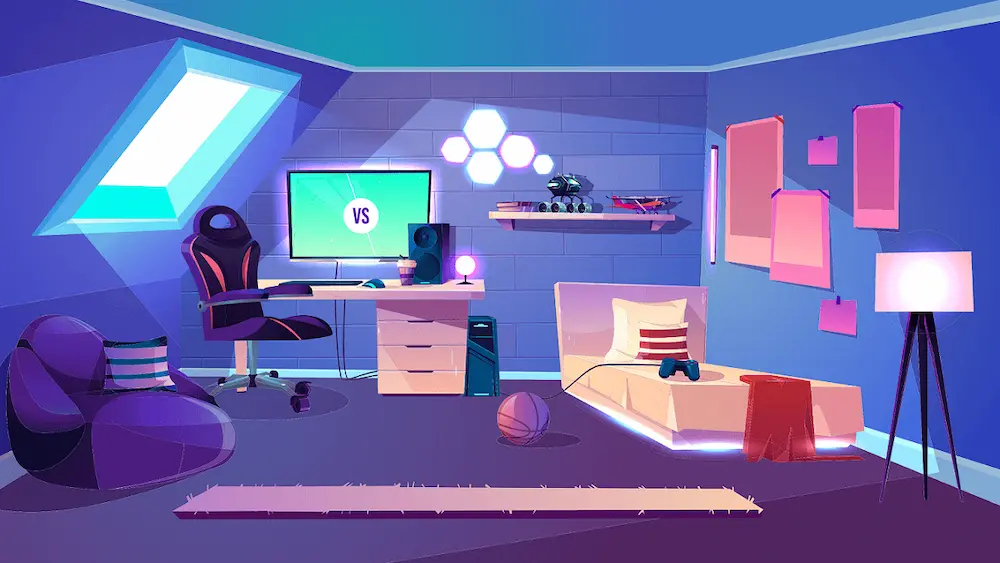
以前、バンドリの創作譜面を簡単に作れる「Bestdori」というツールを紹介しました。
もし創作譜面に興味がある方がいれば使い方などを解説しているのでチェックしてみてください。
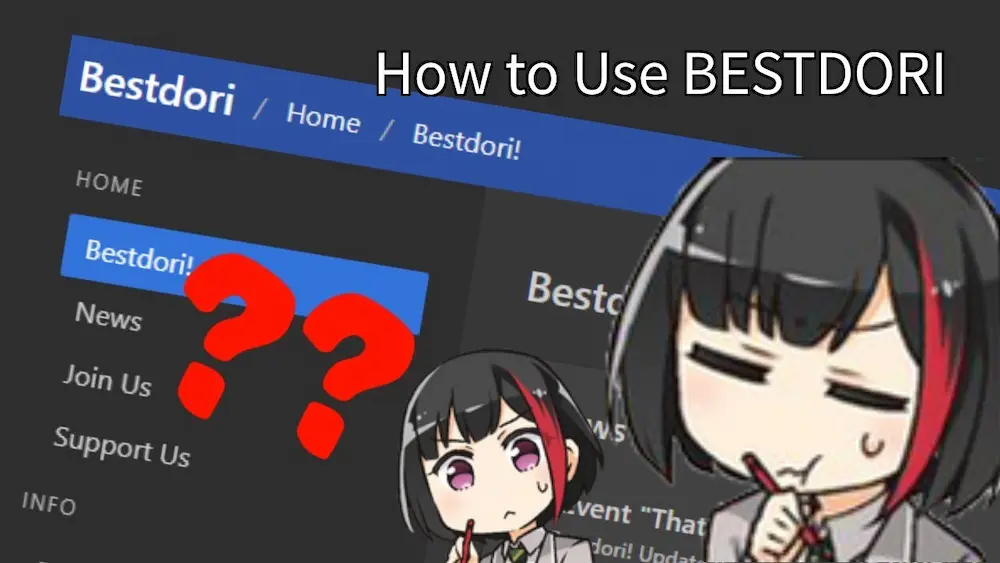
譜面を作って公開する人が徐々に増えてきましたが、せっかくなので実際にプレイしたいですよね。
今回は**「Bestdori」で作られたバンドリ創作譜面をプレイする方法**をご紹介します。
創作譜面をプレイできるツール
Bestdoriで作られた創作譜面をプレイするツールがあります。
BanGround Player (player.banground.fun)
Bestdoriの譜面IDを入力するだけでプレイすることができます。
ただ、「譜面IDってどれ??」っていう方もいると思うので使い方を解説します。
譜面をプレイする方法
まずは譜面をロードしてプレイするところまでを解説します。
プレイしたい譜面を探す
まずはBestdoriでプレイしたい譜面を探します。
こちらから公開されている創作譜面一覧に飛べます。
プレイしたい譜面がみつかったらタップして譜面ページに移動しましょう。
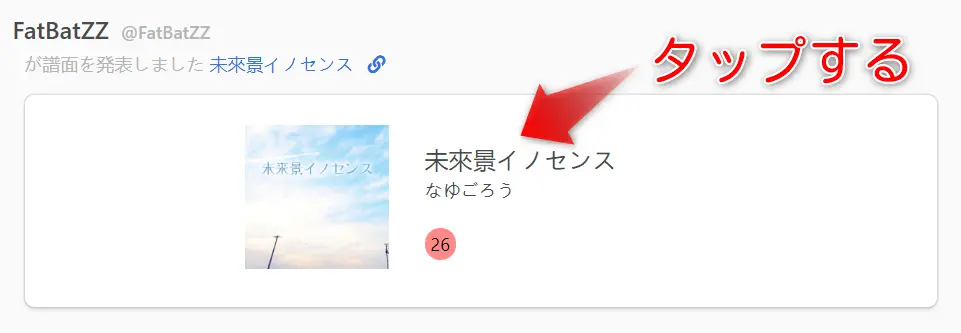
譜面IDを取得する
移動するとページのURLが
「https://bestdori.com/community/charts/**xxxx**」(xxxxは数字)
のようになっていると思います。
ブラウザの上部にあるアドレスバーをタップするとURLが表示されるので確認してください。
このxxxxがBestdoriの譜面IDになります。譜面IDをコピーしておいてください。
BanGround Playerで読み込む
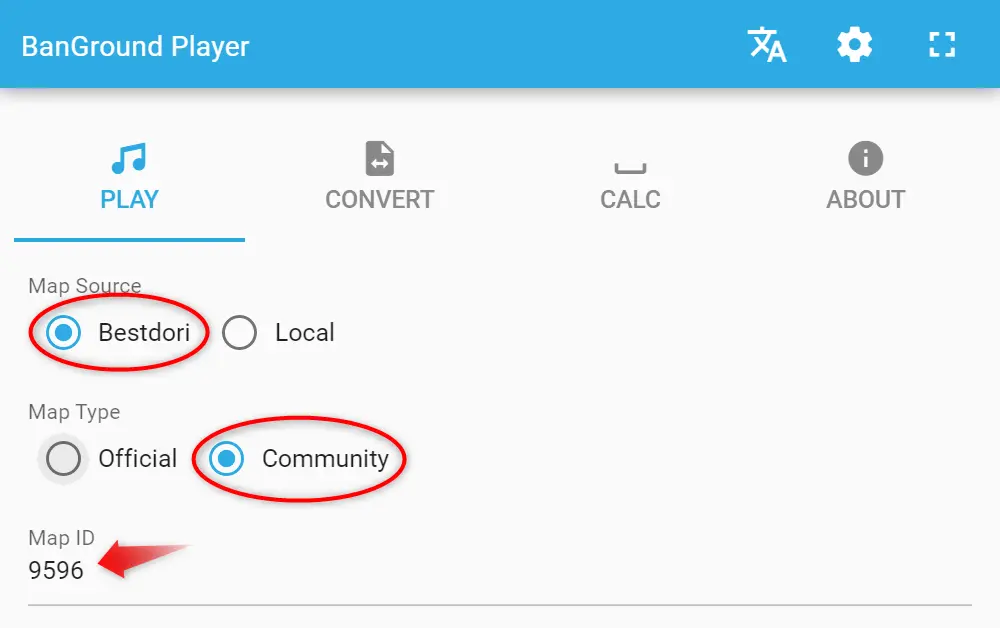
BanGround Playerにアクセスしてください。譜面を読み込む手順は以下の通りです。
- Map Sourceで[Bestdori]が選択されていることを確認
- Map Typeが[Official]になっていると思うので[Community]を選択する
- Map IDに先ほどコピーしたBestdoriの譜面IDを貼り付ける
- [LOAD MAP INFO]ボタンをタップする
譜面をプレイする
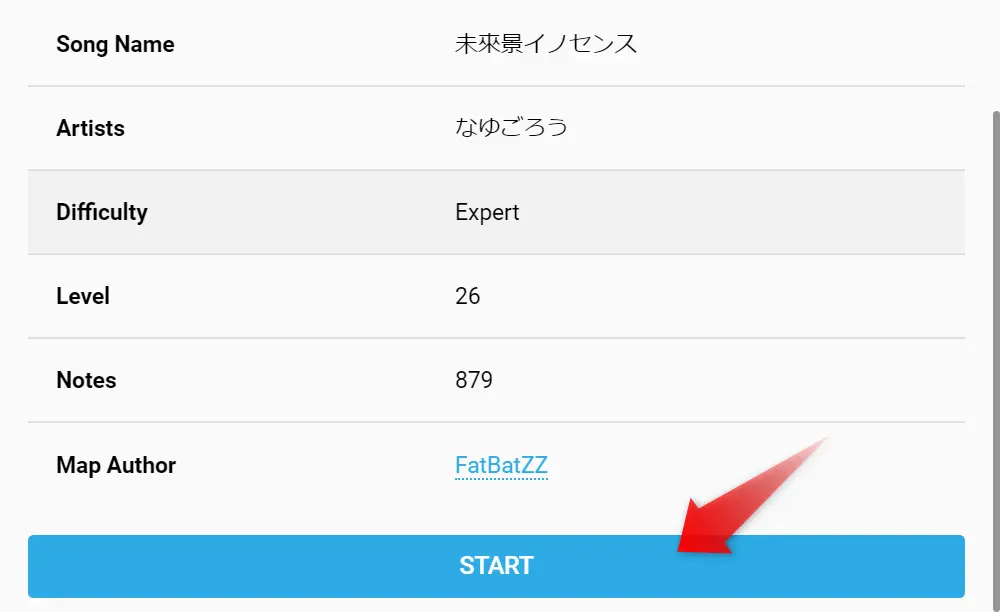
読み込まれると譜面の詳細が表示されます。
エラーが出てしまう場合は、譜面IDが間違っているかもしれないので再度チェックしてみてください。
- 一番下の[START]ボタンをタップしてください。
- [AUTO]モードか[PLAY]モードを選べるので自分でプレイする場合は[PLAY]をタップします。
以上が譜面をプレイする方法になります。
公式の譜面をプレイする方法
公式の譜面をプレイすることも可能です。
Map Typeで[Official]を選択して譜面IDを入力するだけです。

公式譜面IDの入手方法は上の記事の「楽曲ナンバーを調べる」という項目をご覧ください
サイト日本語化について
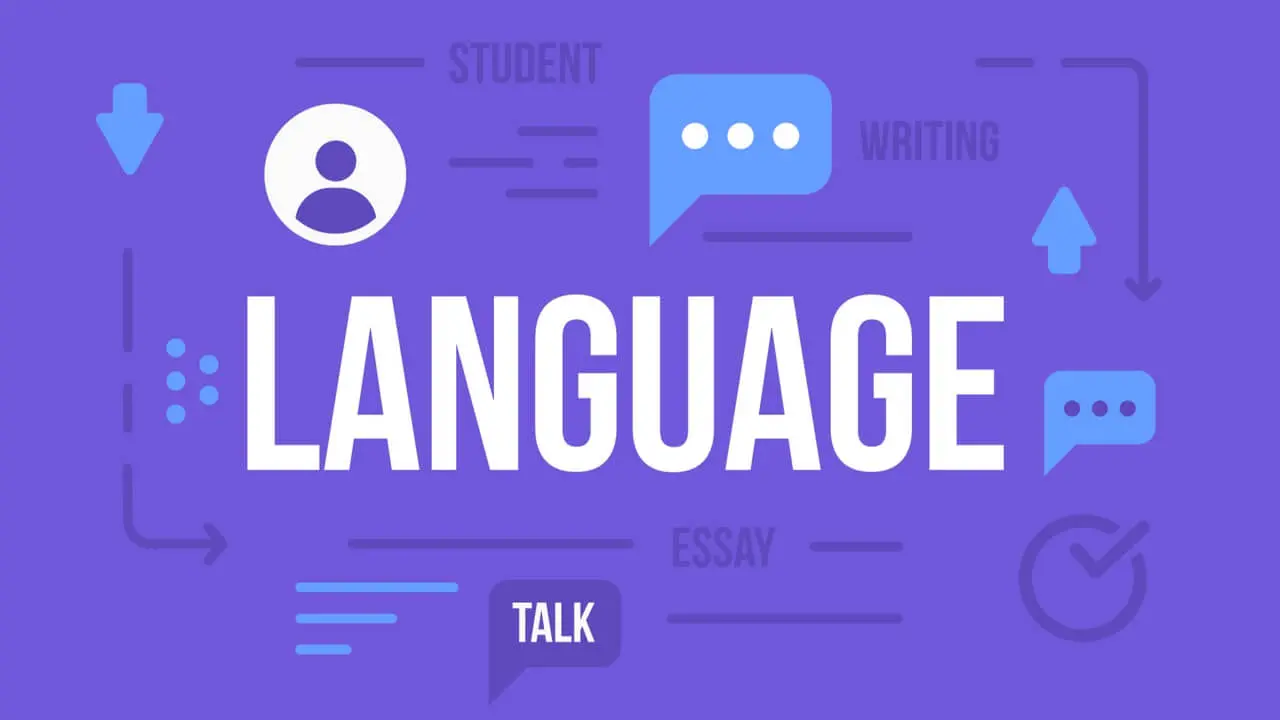
現時点2020年3月での話です。
サイトの言語選択で日本語を選ぶことができますが、非推奨です。
日本語がおかしいです。中国の漢字が混じっていたり直訳があったりするので逆にわかりづらい。
英語版のまま使うことをオススメします。
追記(4/21):日本語が改善されたみたいなので、英語が苦手な方は日本語版にしてもいいかも
フルスクリーンで表示する方法
iPadなどでプレイする場合、Safariのタブやアドレスバーが邪魔だなと感じると思います。
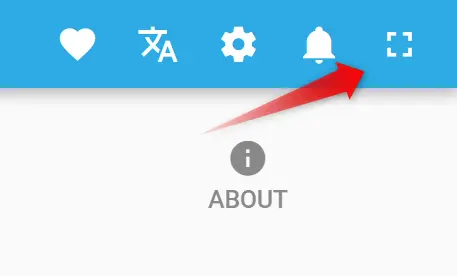
フルスクリーンで表示する方法はとても簡単で、BanGround Playerの画面右上のアイコンをタップするだけです。
今のところホーム画面にショートカットを追加してもタブやアドレスバーが表示されてしまいます。
BanGround Playerを開くたびにフルスクリーンで表示するために右上のアイコンをタップする必要があります。
設定一覧
直感でわかる方もいるとは思いますが一応設定の各項目を説明。
設定一覧
- Auto Fullscreen: 自動でフルスクリーンにするかどうか
- Note Speed: ノーツ速度
- Note Size: ノーツサイズ
- Judge Offset: 判定調整機能
- Visual Offset: 見た目だけ調整できる機能(?)
- Long Note Transparency: ロングノーツの透明度
- Note SE Volume: ノーツ効果音のボリューム
- Background Image Transparency: 背景画像の透明度
- Dual Tap Line: 同時押しラインのオンオフ
- Off-Beat Coloring: リズムサポート
- Mirror: 譜面反転
- Lane Effects: レーンエフェクト
- 高分辨率: 高解像にするかどうか
譜面と音が合わない場合は[Judge Offset]や[Visual Offset]をいじってみてください。
[Visual Offset]機能にどれほど効果があるかわかりませんが、おそらく判定は変えずに見た目だけ譜面がくる時間を早くしたり遅くしたりできるのだと思います。(説明が下手で申し訳ない)